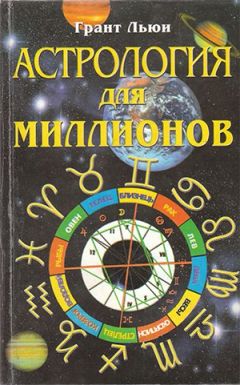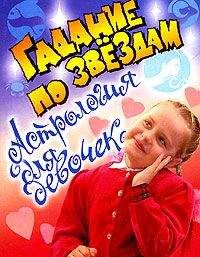А. Жадаев - Компьютер в помощь астрологу
Если подвести курсор мыши к названию звезды, то появится всплывающее окно с информацией о расположении звезды и ее роли в гороскопе. Щелкнем правой кнопкой мыши, и на экран будет выведено окно с текстовым описанием звезды и ее влиянии на гороскоп владельца карты.
Правая нижняя часть окна астрологической карты содержит статистический анализ карты — распределение планет в домах, знаках зодиака, по стихиям, по модальности (крестам), а также полусферам. Каждый символ имеет всплывающую подсказку.
Более подробную информацию можно получить, если на панели инструментов воспользоваться кнопкой Таблицы.
Выберем команду меню Таблицы | Таблица статистики. На экран будет выведено окно с таблицей распределения планет по домам, стихиям, крестам и полусферам. Эта информация используется для первоначального анализа астрологической карты.
Например, подведем курсор мыши к символу планеты. Появится окно с информацией о названии планеты, положении планеты в знаке зодиака, номере дома, который занимает планета в данном гороскопе.
Щелкнем правой кнопкой мыши. Появится контекстное меню, соответствующее этой планете. Рассмотрим отдельные пункты этого меню и результаты, которые можно получить.
♦ Название и долгота планеты. Программа выдаст строку информации.
♦ Видимая угловая скорость движения планеты в плоскости эклиптики, процент скорости от средней. Программа выдаст строку информации.
♦ Таблица аспектов. Программа выдаст таблицу аспектов для данной планеты. При желании таблицу можно развернуть полностью для данного гороскопа.
♦ Далее располагается список аспектов планеты с другими планетами карты с указанием углового расстояния. После щелчка мыши на определенном аспекте на экране появится окно с графиком динамики данного аспекта.
♦ Обзор градуса. Вызовется окно описания градуса, в котором находится планета.
♦ Интерпретация. Появится астрологическое описание данной планеты в заданном гороскопе, ее аспекты, положение в знаках и домах гороскопа. Функция аналогична функции, вызванной кнопкой панели инструментов (Интерпретация), но только для заданной планеты.
♦ Описание. Откроется окно с астрономическим, мифологическим и астрологическим описанием планеты.
♦ Астрономические данные. Отобразится окно с астрономическими данными по планете (например, время восхода, захода, склонения и т. д.).
♦ График «координата/скорость». Появится график с указанием скорости движения планеты в знаках зодиака, времени перехода к ретроградности, директности и ингрессии.
Если подвести курсор мыши на линию аспекта, то появится экранная подсказка с описанием данного аспекта. Щелчком правой кнопкой мыши вызывается окно с астрологическим описанием аспекта. Если задержать нажатой левую кнопку мыши, то откроется окно с графиком аспекта и временем точного аспекта, что важно в предсказательной астрологии.
Если подвести курсор мыши на символ Зодиака, то на астрологической карте появится экранная подсказка с названием знака. Щелчок правой кнопкой мыши на символе знака вызовет контекстное меню, относящееся к этому знаку.
Вот пункты этого меню:
♦ Описание — выдает окно астрологического описания этого знака;
♦ Смотреть — выдает картину для этого знака из мифологической картинной галереи.
Если подвести курсор мыши к куспиду дома (начало дома) или к номеру дома, то появится всплывающее окно с указанием номера дома, координатами куспида и его расположением в Зодиаке.
Если щелкнуть правой кнопкой мыши по номеру дома на карте, то появится контекстное меню, относящееся к этому дому:
♦ Таблица аспектов — отображает таблицу аспектов этого дома;
♦ Чуть ниже этого пункта меню находится список аспектов куспида дома с другими точками карты — для выбранного аспекта выдается график динамики аспекта;
♦ Интерпретация — отображает окно Интерпретация (Избранное) астрологического описания дома.
Функция интерпретацииТеперь, когда карта построена и составлен предварительный астрологический портрет, можно получить полное текстовое описание гороскопа. Для этого выполняем следующее:
1. Нажимаем кнопку Интерпретация на панели инструментов. Откроется окно Интерпретация.
2. Выбираем карту для интерпретации и порядок интерпретации. Структура текстового документа зависит от установок, сделанных в этом окне:
• по типу интерпретации:
— Интерпретировать карту — выполняется общая интерпретация текущей карты;
— Интерпретировать как… — иногда возникает необходимость интерпретировать текущую карту, как карту иного типа;
— Прогноз на период — выполняется прогноз для натальной карты на указанный период времени;
• по порядку интерпретации:
— по порядку Планет;
— по порядку Домов.
3. Нажимаем кнопку OK. На экран выводится окно с полным текстовым описанием данного гороскопа. При создании документа используются нужные цитаты из книг, имеющихся в библиотеке Zet.
Астропланетарий ZetИтак, внесена ясность в особенности решения базовых астрологических задач программой Zet. Теперь перейдем к уникальным задачам, доступным только в этой программе.
Программа Zet предоставляет уникальную возможность для анализа звездного движения. Если вам интересна какая-либо звезда, то можете детально исследовать ее движение и характеристики с помощью астропланетария Zet.
Рассмотрим методику изучения на примере звезды Антарес созвездия Скорпион.
1. В главном меню нажмите кнопку Космос. Перед вами появится изображение Солнечной системы (как она видна наблюдателю с Земли). Найдите необходимую вам звезду. Для этого придется немного повернуть систему, что можно сделать с помощью левой кнопки мыши, удерживая ее. Кроме того, поворачивать карту можно и клавиатурными стрелками. Для увеличения или, наоборот, уменьшения изображения, которые соответствуют приближению и удалению от центрального объекта (в данном случае Солнца), можно использовать стрелки клавиатуры или прокрутку колесика мыши с удерживаемой правой кнопкой. Если вы хотите сделать увеличение/уменьшение скачкообразно быстрым, нажимайте при этом клавишу <Alt>. Клавиша <Ctrl> используется для плавного быстрого увеличения или уменьшения. Для замедления этого процесса используйте клавишу <Shift>.
2. После обнаружения искомой звезды (что нетрудно сделать, ориентируясь на надписи под небесными объектами) наведите на нее курсор мыши и нажмите правую кнопку. В появившемся контекстном меню (рис. 5.16) выберите команду Перейти. Это как бы переносит наблюдателя в систему интересующей вас звезды.
3. В центре экрана отобразится выбранная звезда. В данном случае это Антарес. Щелчок правой кнопки мыши по ней вызовет меню объекта, где нужно выбрать пункт Астрономические данные.
4. Появится окно, содержащее основную информацию о выбранном объекте (абсолютную звездную величину, светимость, спектр, радиус и расстояние до нее).
5. Чтобы запустить программу, симулирующую движение звезды по небесной сфере, нажмите на пункт меню Движение. Выберите в появившемся окне скорость движения звезды (в градусах за секунду). После этого программа предоставит вам анимированный ролик, изображающий движение звезды среди других светил.
Небесная сфераМожно рассмотреть небесные объекты не только с позиции звездной системы, но и в комплексе, с помощью инструмента астропланетария Zet, который сейчас и представим.
Эта опция вызывается пунктом главного меню Небесная сфера.
Для начала задайте основные настройки изображения, которое будет получено на экране.
Щелкните по свободному месту небесной сферы правой кнопкой мыши. Вам откроется окно, которое изображено на рис. 5.17.
Здесь следует задать настройки, которые вы хотели бы использовать.
1. В полях Система координат (доступно только в платных версиях программы) и Сетка установите переключатель на необходимое вам значение (Горизонтальная, Экваториальная, Эклиптикальная).
2. В поле Круг установите нужный флажок (Горизонт, Экватор, Эклиптика).
3. Отметьте в соответствующем поле, хотите ли вы учитывать астрологические дома на карте звездного неба. Для этого нужно установить флажок в поле Дома и выбрать, какие дома будут использоваться (Эклиптикальные или Экваториальные). Рекомендуется не пропускать этот пункт. Он показывает, как широта небесного объекта влияет на его положение в домах гороскопа и является наглядным пособием для понимания самой сути того, чем дома являются в астрономии и астрологии.